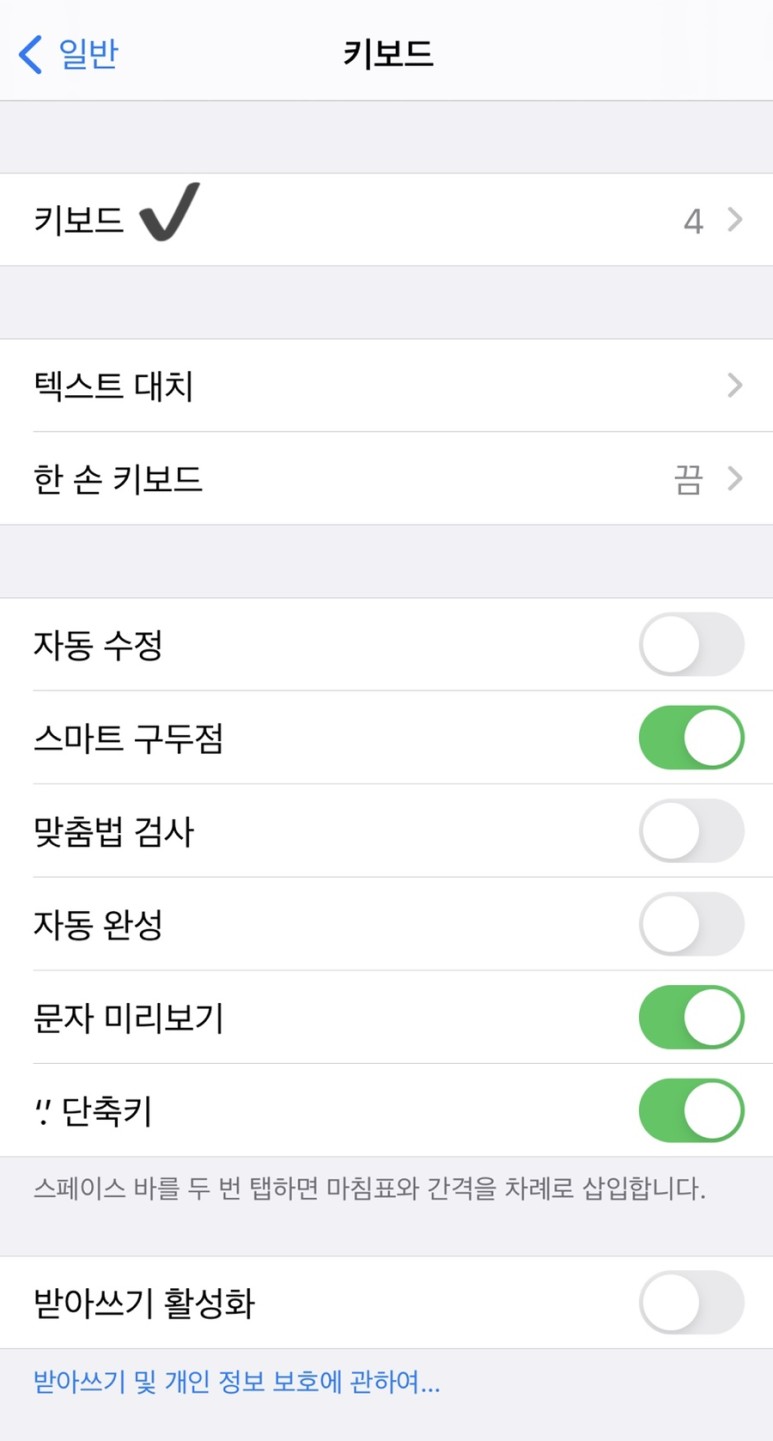
안녕하세요! 잇님들 🙂 오늘은 위에 사진과 함께 아이폰 텍스트 이모티콘을 설정하는 방법을 알려드릴게요!
사실 전에 특수문자를 사용한 이모티콘을 많이 사용했는데 아이폰에는 보이지 않아서 복사해서 사용하기도 했는데 동생도 아이폰을 사용해서 알려줬어요!
저 핸드폰치거든요.하지만, 저와 같은 폰트 음치라도 간단하게 할 수 있는 iPhone의 이모티콘 설정 방법! 자세히 천천히 하나하나 캡처해서 설명하겠으니, 잘 따라오면 텍스트 이모티콘 iPhone에서도 사용할 수 있어요(✌’ω’) ✌ しかし
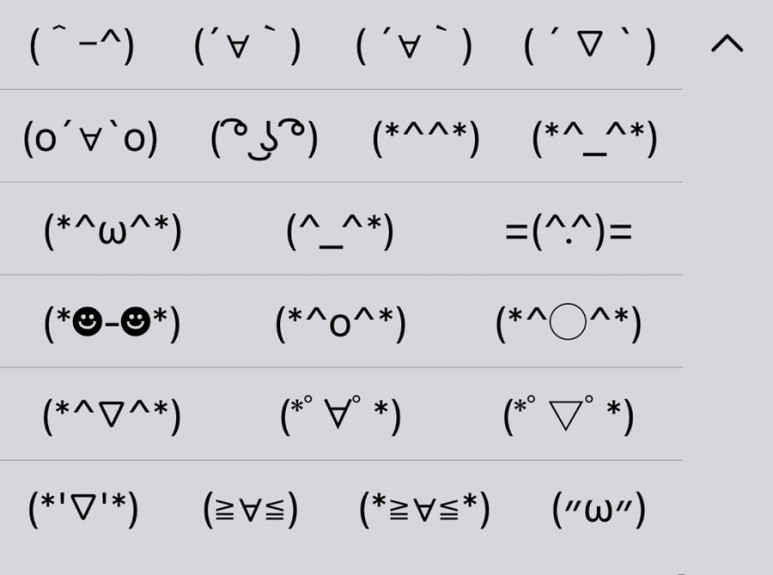
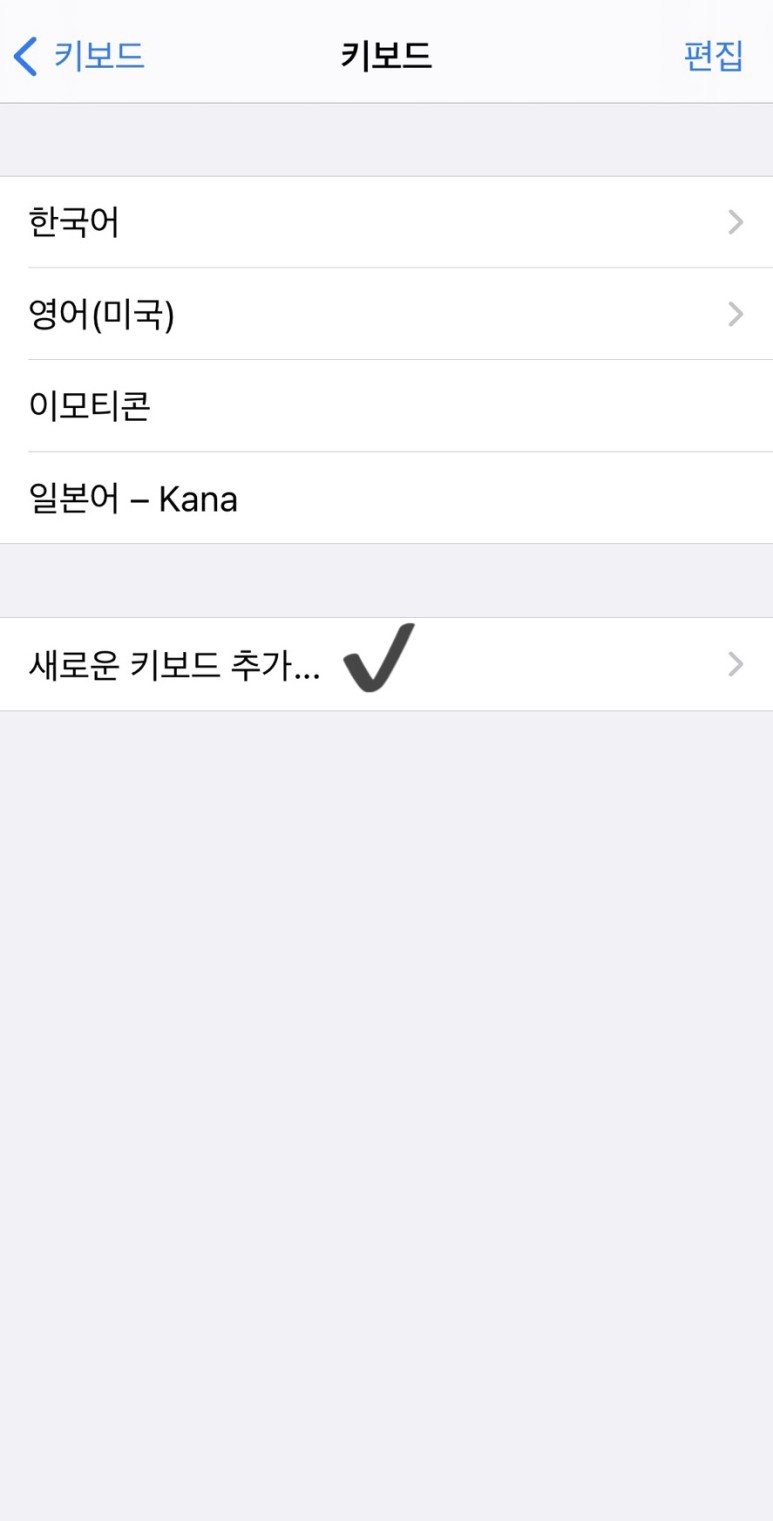
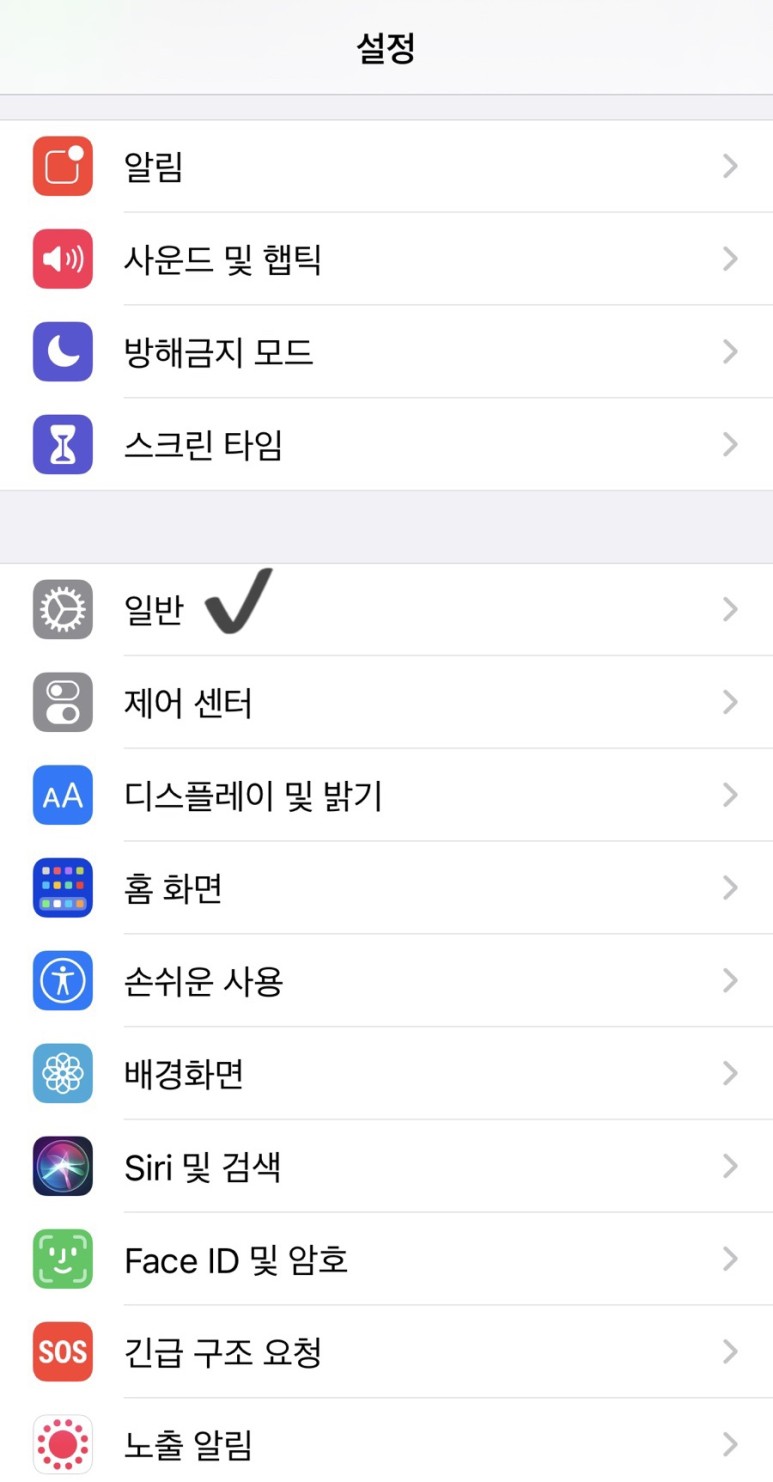
키보드에 들어가면 다시 키보드를 눌러주세요!많이 헷갈리실텐데 아이폰특수문자 스탬프를 이용하시려면 키보드를 두번 눌러주세요(·∀·)
그리고 키보드를 누르면 아래 사진과 같은 화면이 됩니다.그럼 새로운 키보드 추가 버튼을 누르세요.
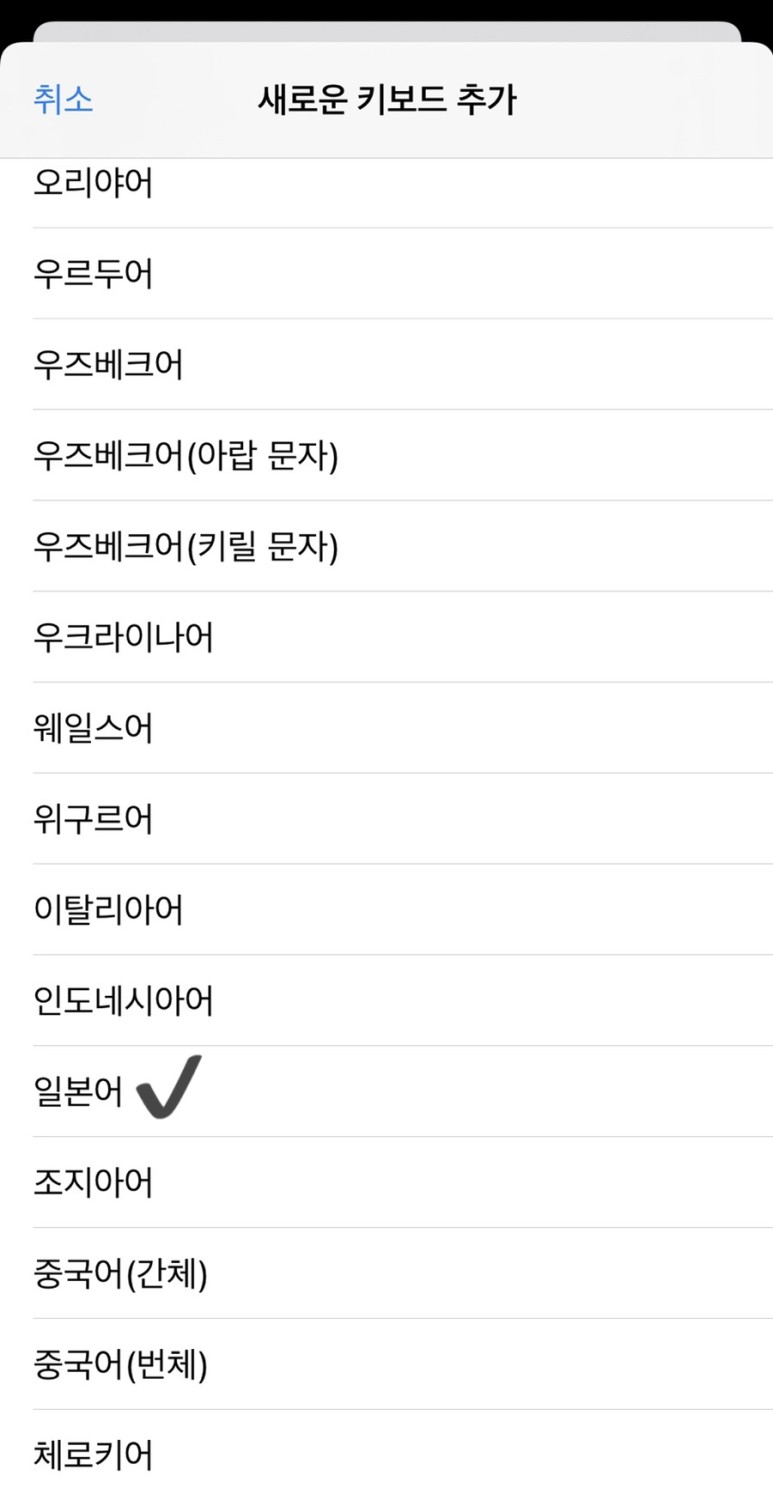
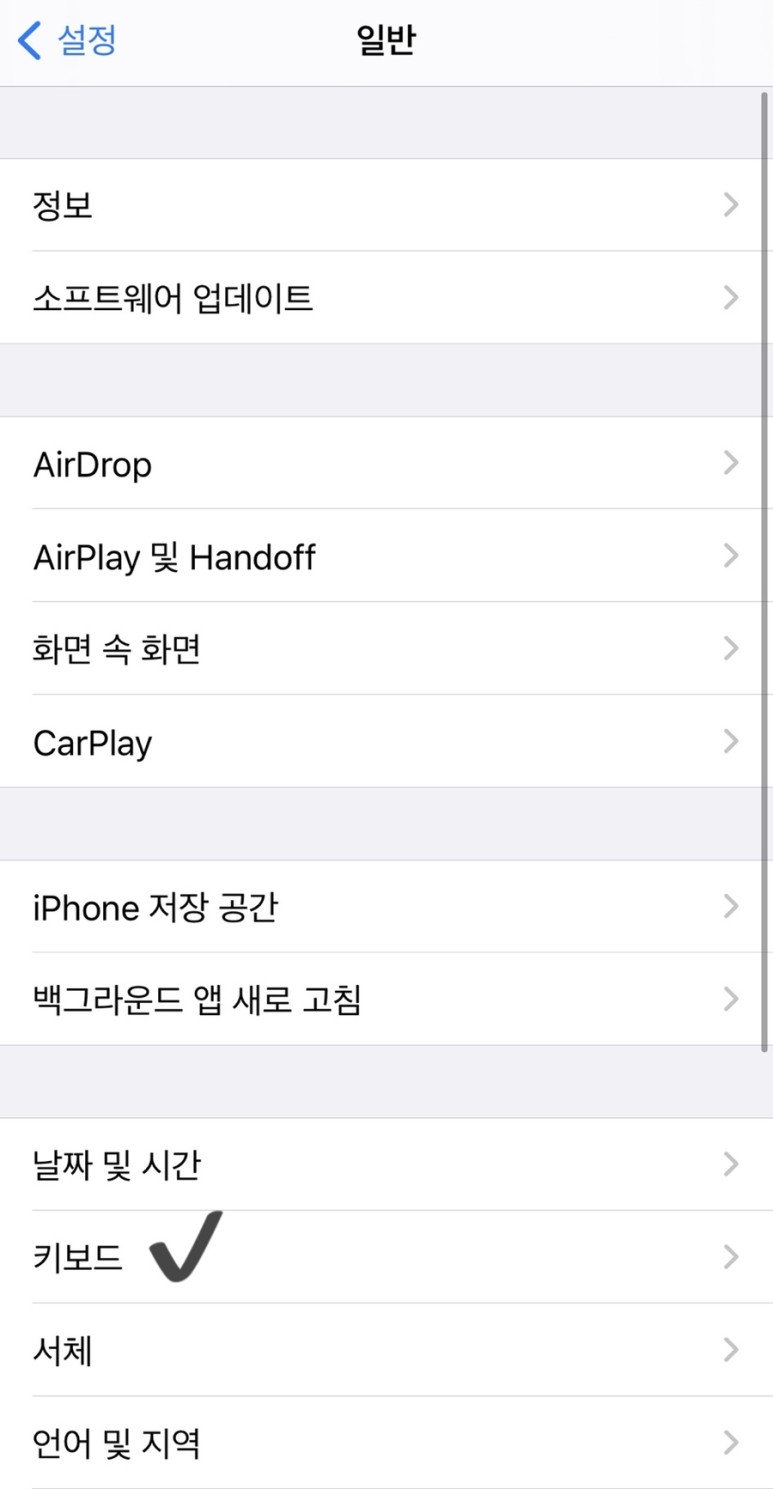
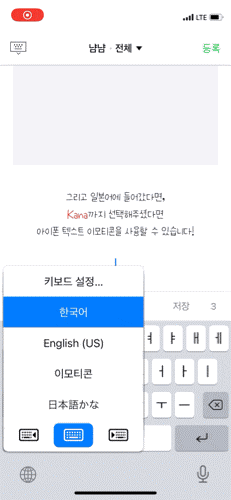
새로운 키보드 추가를 넣으면 가나다순으로 정리 되어있으니까 ㅇ이 있는곳으로 내려가서 일본어를 선택해 주세요.
그리고 일본어에 들어가면 Kana로 선택해주세요.이제 아이폰 텍스트 이모티콘을 사용할 수 있어요!
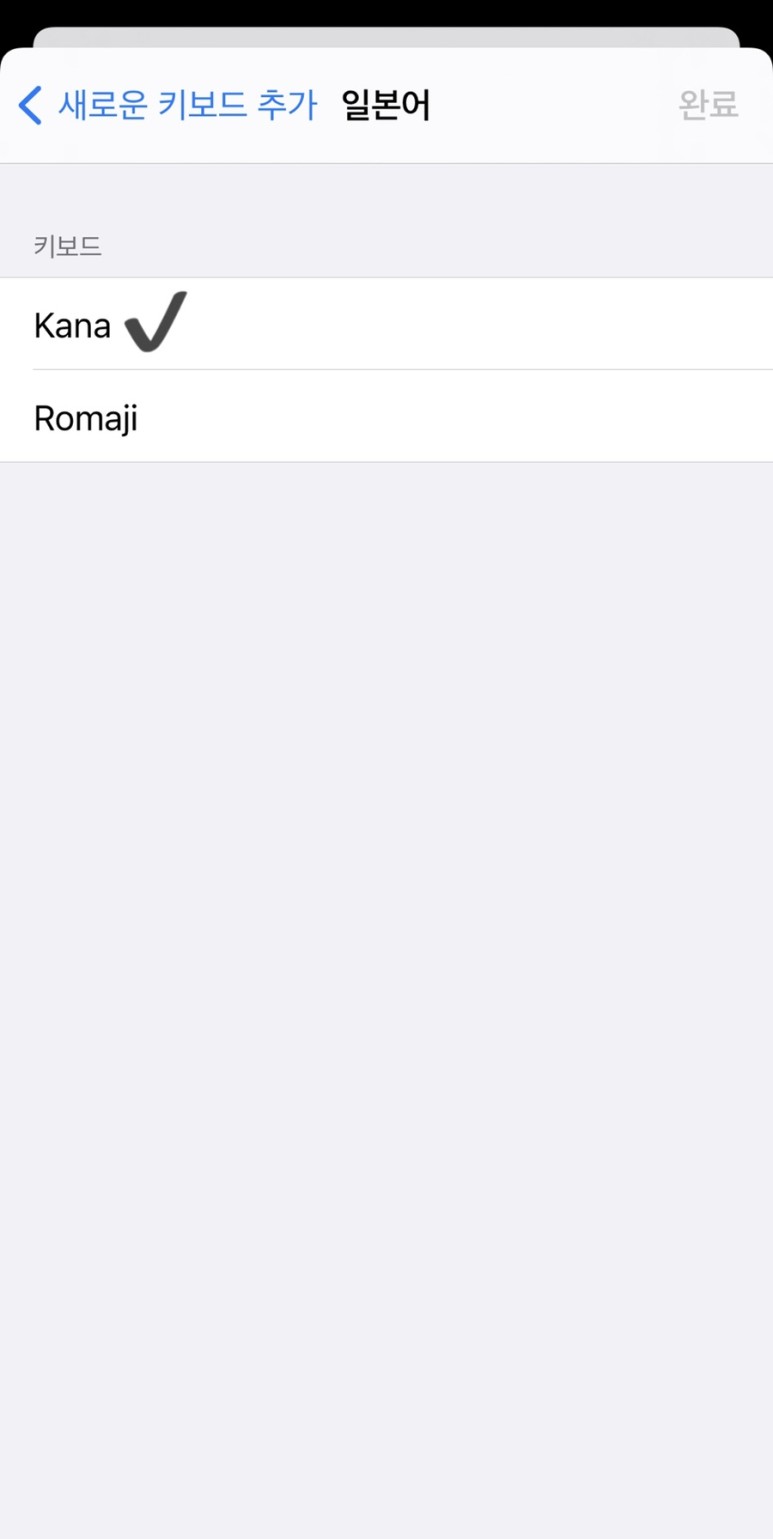
![아이리버 무선 키보드 마우스 세트 [한달 사용기] 아이리버 무선 아이리버 무선 키보드 마우스 세트 [한달 사용기] 아이리버 무선](https://enjoy.main.seoul.kr/wp-content/plugins/contextual-related-posts/default.png)
